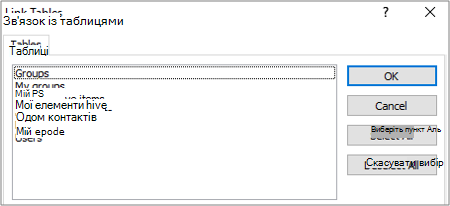Примітка Це приходить. Незважаючи на те, що ми оголосили про випуск цієї функції, ми вирішили удосконалити її на основі тестування та зворотного зв'язку.
Ви можете імпортувати дані з Microsoft Graph або пов'язати їх із даними, що є джерелом даних, що відповідно до багатьох Microsoft 365 інформації та зв'язків, щоб отримати цінні висновки та відомості про людей, групи та організації. За допомогою цих даних можна збільшити інтелект і продуктивність рішень у програмі Access. Докладні відомості наведено в статті Microsoft Graph.
-
Під час зв'язування з даними програма Access створює двосторонній зв'язок, який синхронізує зміни до даних у програмі Access і Microsoft Graph.
-
Під час імпорту даних програма Access створює одноразовий, копіює дані, тому зміни, внесені до даних у програмі Access або Microsoft Graph, не синхронізуються.
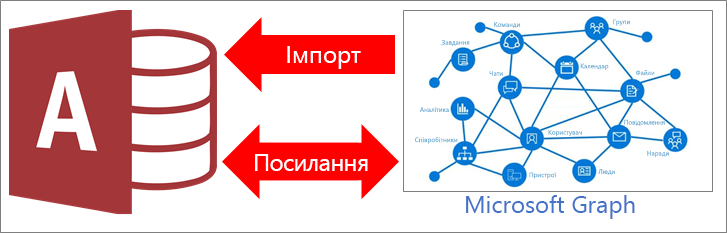
|
|
Що таке Microsoft Graph?
Microsoft Graph об'єднує крапки між багатьма програмами Microsoft 365 і службами, збираючи та організовуючи розрізнені дані (користувачі, групи, повідомлення, контакти, розмови, завдання, файли тощо) у набір зв'язків. Приклади зв'язків: користувач – це учасник групи, поточний керівник користувача, користувач згадується в кількох розмовах, або документ цього користувача співпрацював кількома колегами за останні кілька годин.
Слово "Graph" – це термін, який використовується для позначення соціальної мережі інформації. Microsoft Graph – це мережа соціальних і мережних зв'язків даних у Microsoft 365. Значення будь-якої мережі збільшується в експоненті за кількістю з'єднань. У Microsoft Graph ці підключення базуються на тому, що ви працюєте, і що ви маєте важливе значення для вас.
Ви можете швидко отримати оновлені знання машинного навчання з таблиць Microsoft Graph, виконувати подальші дії з ними, а також збільшувати швидкість та ефективність вирішення бази даних Access. Наприклад, ви можете переглянути найбільш релевантні користувачі та додати їх як посилання на повідомлення електронної пошти до звіту або надіслати звіт електронною поштою до групи, до якої користувач є учасником.
Підготовка
Бажаєте зробити все, що потрібно зробити плавнішим? Потім виконайте наведені нижче дії, перш ніж створювати посилання або імпортувати:
-
Дані Microsoft Graph базуються на вашому робочому або навчальному обліковому записі. Під час першого використання Microsoft Graph, можливо, знадобиться ввійти в Microsoft 365.
-
Сплануйте кількість стовпців у кожній таблиці або поданні. Access підтримує не більше 255 полів у таблиці, тож програма зв’язує або імпортує лише перші 255 стовпців.
-
Визначте загальний обсяг даних, що імпортуються. Максимальний розмір бази даних Access – 2 ГБ, враховуючи простір, необхідний для об’єктів системи. У Microsoft Graph міститься велика таблиця, яка може тривати багато часу, і ви не зможете імпортувати їх до єдиної бази даних Access. Використовуйте Параметри запиту Microsoft Graph , щоб мінімізувати обсяг даних, зв'язаних із ними.
-
Захистіть свою базу даних Access і відомості про підключення, яке вона містить, використовуючи надійне розташування та пароль бази даних Access. Щоб отримати докладніші відомості, Дізнайтеся, чи слід довіряти базі даних і шифрувати базу даних за допомогою пароля бази даних.
-
Планування для отримання додаткових зв'язків. Доступ до посилань і імпорт виділених таблиць і відфільтрованих підмножини в моделі даних Microsoft Graph. Ви можете вручну створити додаткові зв'язки між новими та наявними таблицями за допомогою вікна "зв'язки". Докладні відомості наведено в розділі що таке вікно "зв'язки" та створення, редагування або видалення зв'язку.
Початок роботи
-
Виберіть зовнішні дані > нове джерело даних > з онлайнових служб > від Microsoft Graph.
-
Якщо з'явиться відповідний запит, увійдіть у свій Робочий або навчальний обліковий запис Microsoft 365.
-
Виконайте одну з описаних нижче дій.
-
Щоб імпортувати дані, виберіть Імпортувати дані джерела до нової таблиці в поточній базі даних.
-
Щоб зв’язати дані, виберіть Підключитися до джерела даних за допомогою створення пов’язаної таблиці.
-
-
Натисніть кнопку OK.
-
У діалоговому вікні зв'язок із таблицями або імпортувати об'єкти в розділі таблицівиберіть кожну таблицю, на яку потрібно створити посилання або імпортувати, а потім натисніть кнопку OK.
Фільтрування зв'язків результатів за допомогою параметра Microsoft Graph запиту
Зв’язування й імпорт із Microsoft Graph може призвести до повернення великого обсягу даних, особливо груп і користувачів у великих організаціях. Під час зв’язування використовуйте наведений нижче запит Microsoft Graph, щоб відфільтрувати дані на сервері, перш ніж повертати їх:
-
$top Знаходить обмежений набір записів на основі числового значення, наприклад перших 25 рядків.
Примітка. Радимо спочатку за допомогою параметра запиту $top=n повернути невеликий обсяг даних, а потім ознайомитися з полями та значеннями.
-
$filter Фільтрує кількість рядків на основі виразу.
-
$select Повертає лише вказані стовпці. Проте Access завжди повертає поле ідентифікатора.
Зверніть увагу, Access Microsoft Graph підтримує лише підмножину виразів, синтаксису та стовпців. Докладні відомості про підтримку та останні оновлення див. в статтях, присвячених налаштуванню відповідей за допомогою параметрів запиту, а також типу ресурсу користувача та групи.
-
У діалоговому вікні фільтрування результатів пошуку введіть параметр запиту Microsoft Graph. У наведеному нижче прикладі показано фільтри Групи та Користувачі. Проте ви можете створити схожі фільтри для інших таблиць.
$top=10
$filter=securityEnabled eq false
$filter=startswith(displayName, 'M')
$filter=startswith(mailNickname, 'S')
$filter=startswith(mail,'S') or startswith(mail,'T')
$filter=startswith(mail, 'B') & $select=mail
$select=mail,mailEnabled,mailNickname
$select=classification,displayName
$top=50
$filter=startswith(givenName,'J')
$filter=startswith(givenName, 'B') & $top=3
$filter=accountEnabled eq false
$filter=startswith(jobTitle,'SENIOR')
$filter=usageLocation eq 'GB' or usageLocation eq 'RU'
$filter=userType eq 'Member'
$select=displayName,mail,surname,postalCode
$select=givenName,jobTitle,mobilePhone
-
Натисніть кнопку OK.
Результати.
Після завершення посилання або операції імпортування таблиці відображаються в області переходів з таким самим ім'ям, що й таблиця Microsoft Graph. Якщо в процесі імпорту таке ім’я вже використовується, до імені нової таблиці додається "1". Під час операції зв'язування, якщо це ім'я вже використовується, програма Access додає "1" до нового імені таблиці, але лише в разі застосування іншого фільтра. Ви завжди можете перейменувати таблиці на щось значуще.
Таблиці з префіксом "мій" повертають дані на основі користувачів, які є поточним підписаною в користувача.
Ви можете оновити контакти Outlook, але всі інші таблиці Microsoft Graph доступні лише для читання.
У процесі імпорту Access ніколи не перезаписує таблицю в базі даних. Хоча ви не можете безпосередньо додати Microsoft Graph до наявної таблиці, можна створити запит на додавання, щоб додати дані після того, як імпортовано дані з подібних таблиць.
Якщо в таблиці Microsoft Graph стовпці використовується лише для читання, вони також доступні лише для читання в Access.
Порада Щоб переглянути URL-адресу Microsoft Graph, включно з будь-яким параметром запиту, наведіть вказівник миші на таблицю в області переходів Access.
Змінення наявного параметра запиту Microsoft Graph
Якщо наявна Зв'язана таблиця з параметром запиту, його можна змінити.
-
В області переходів клацніть правою кнопкою миші зв'язану таблицю, а потім виберіть елемент Диспетчер зв'язаних таблиць.
-
У діалоговому вікні Диспетчер зв'язаних таблиць клацніть знак "плюс" (+), щоб розгорнути ім'я джерела даних Microsoft Graph, а потім установіть прапорець біля певного імені джерела даних , який потрібно змінити.
-
Натисніть кнопку " поновити зв'язок".
-
Оновіть рядок параметрів запиту в діалоговому вікні " повторне зв'язування <зв'язаної таблиці> ".
Наприклад, змініть $top = 100, щоб $filter = userType еквалайзер "Учасник".
Перевірте, чи є символ знак запитання (?) між іменем таблиці та параметром запиту.
-
Натисніть кнопку OK.
-
Установіть прапорець біля певного імені джерела даних , який ви змінили.
-
Натисніть кнопку оновити.